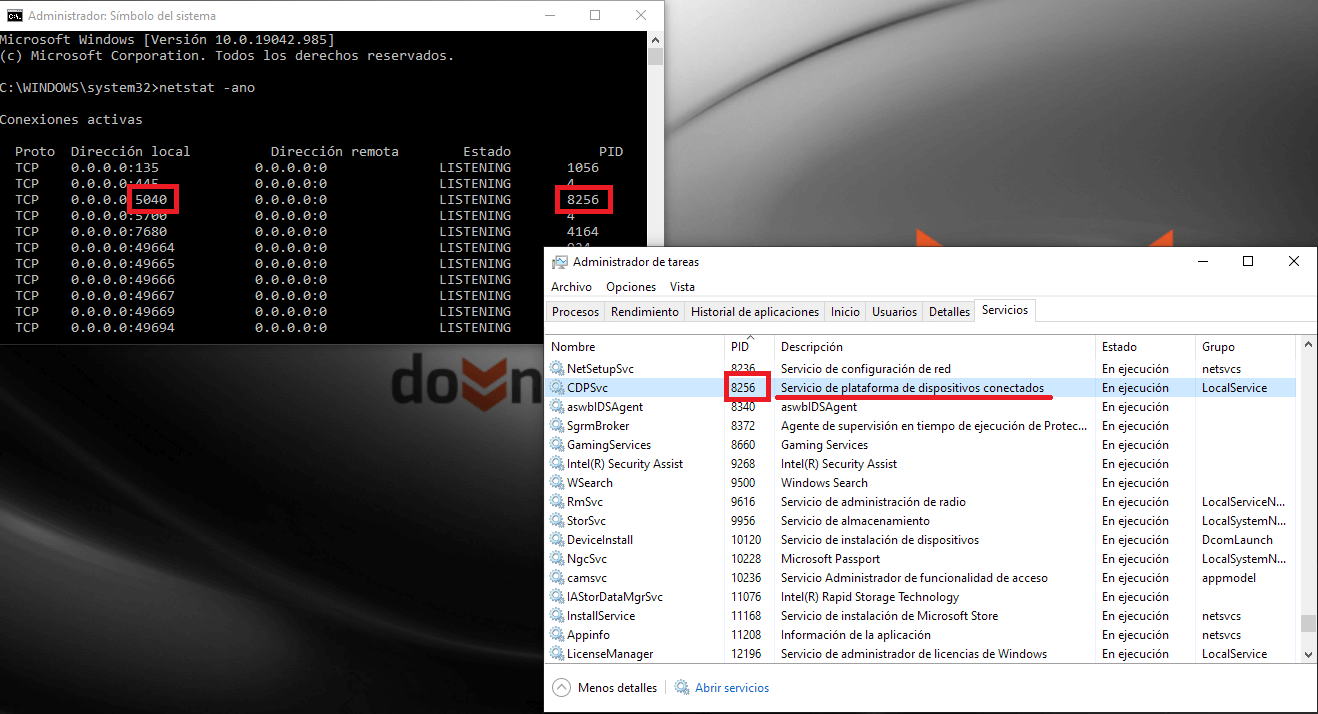Los ordenadores y dispositivos electrónicos se comunican con otros dispositivos a través de una red local o a internet, a través de puertos que en groso modo, hacen las funciones de puertas para permitir las conexiones o no. Como no podía ser de otra manera, el sistema operativo Windows 10 utiliza los puertos específicos para llevar a cabo las conexiones a internet o con otros dispositivos remotos. Todas y cada una de las comunicaciones llevadas a cabo a través de la web, se intercambia utilizando estos puertos, por lo que son la parte esencial de todo el modelo de comunicación de Internet.
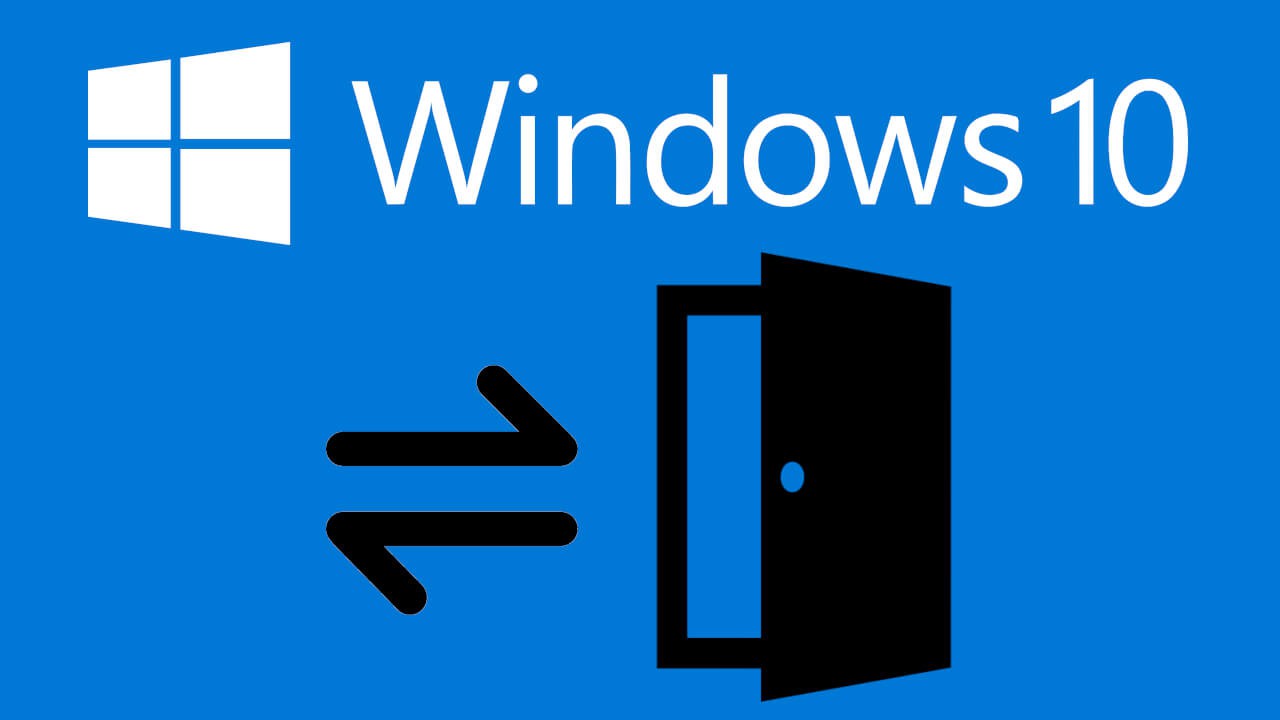
Tabla de Contenidos
Relacionado: Cómo configurar el redireccionamiento de puertos | Windows 10
En concreto, la dirección IP de tu ordenador con Windows 10 cuenta con hasta 65535 puertos entre tipo TCO y UDP. El usuario de un ordenador con Windows 10 posee el control de cerrar o abrir puertas para permitir las conexiones requeridas y llevadas a cabo a través de esos puertos.
De este modo, cuando hablamos de que un puerto de nuestro ordenador está abierto, hacemos referencia a que dicho puerto está configurado para aceptar conexiones (recibir y enviar). Como es obvio, si hablamos de un Puerto Cerrado, estaremos hablando de un puerto que no admite conexiones de comunicaciones. Tal y como hemos mencionado, el usuario de Windows 10 cuenta con la capacidad de abrir o cerrar cualquier puerto de su ordenador.
Debido a la naturaleza y función de los puertos de tu ordenador con Windows, estas “puertas” pueden ser el espacio utilizado por parte de los hackers. En ocasiones, los usuarios dejan abiertos algunos puertos de su ordenador con Windows 10, sin que sea necesarios. También algunos puertos abiertos pueden contar con una configuración de seguridad errónea y es precisamente esto, lo que un hacker podrá usar para acceder a tu ordenador y por consiguiente a tu contenido.
Es por todo esto por lo que cualquier usuario de Windows 10 debe realizar comprobaciones regulares para conocer cuales son los puertos que actualmente se encuentran abierto y están en uso. Esto nos ayudara a decidir si queremos o no mantener abierto un puerto para reducir considerablemente el riesgo potencial de un ataque.
Por lo tanto, si quieres saber que puertos están abierto en tu ordenador con Windows 10, en este tutorial te mostramos paso a paso como comprobarlo:
Como comprobar los puertos que tenemos abiertos en nuestro ordenador con Windows 10.
1. Inicia sesión en tu cuenta de usuario de Windows 10.
2. Abre la herramienta símbolo del sistema (CMD)
3. Una vez aquí, tienes que introducir el siguiente comando:
netstat -ano
4. Tras pulsar la tecla Enter, se mostrará una lista con varias columnas de información como:
- Protocolo: Tipo de puerto
- Dirección local: Nº del puerto abierto
- Dirección Remota:
- Estado: Este es el estado actual del puerto (Abierto o cerrado)
- PID: Identificador de proceso
5. En la columna Estado, puede verificar si un puerto está abierto o no. Si se muestra como LISTENING (ESCUCHANDO), significará que el puerto está abierto. Por otro lado, si el estado del puerto se muestra como ESTABLISHED (ESTABLECIDO) no solo significa que el puerto esté abierto, sino que en este preciso momento la conexión y transmisión de información se está llevando a cabo.
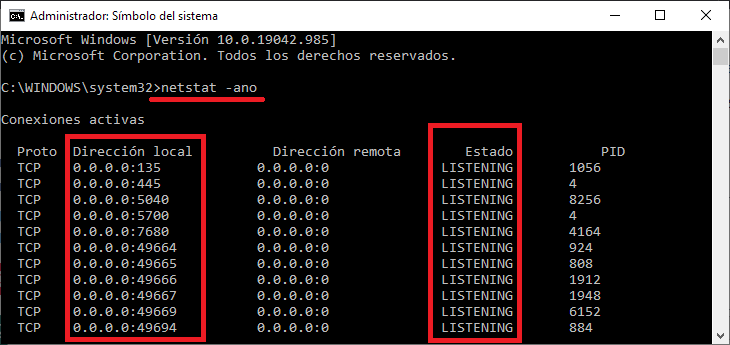
Como comprobar qué proceso o servicio se lleva a cabo en un puerto abierto.
1. Para identificar que proceso que se está realizando a través de un puerto específico, necesitaremos la información de la columna Dirección local y PID.
2. El número del puerto se obtiene de los últimos números de la dirección local, por ejemplo:
- Si la dirección local es 0.0.0.0.:135, el nº del puerto será: 135
4. Una vez que tenemos el Puerto y la PID tendrás que abrir el Administrador de Tareas de Windows 10.
5. Cuando la ventana del administrador esté abierta tendrás que dirigirte a la pestaña: Servicios
6. Ahora encontrarás una lista de todos los procesos que se están llevando a cabo en tu ordenador con Windows 10. En la columna PID, tendrás que localizar el PID del puerto en el que estamos interesados.
7. Una vez localizado, en la columna Descripción podrás conocer el tipo de proceso que se está llevando a cabo a través del puerto en el que estamos interesado.